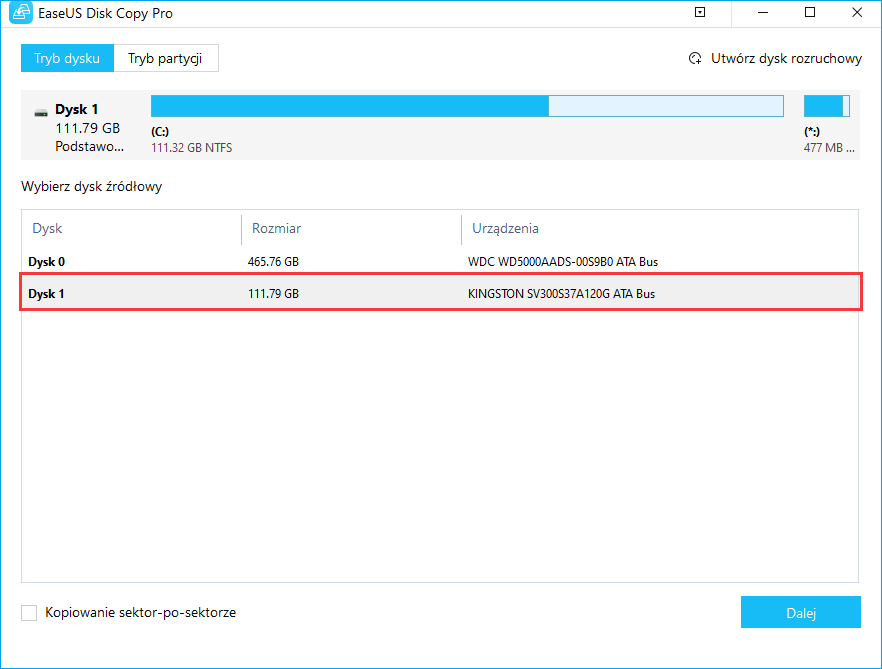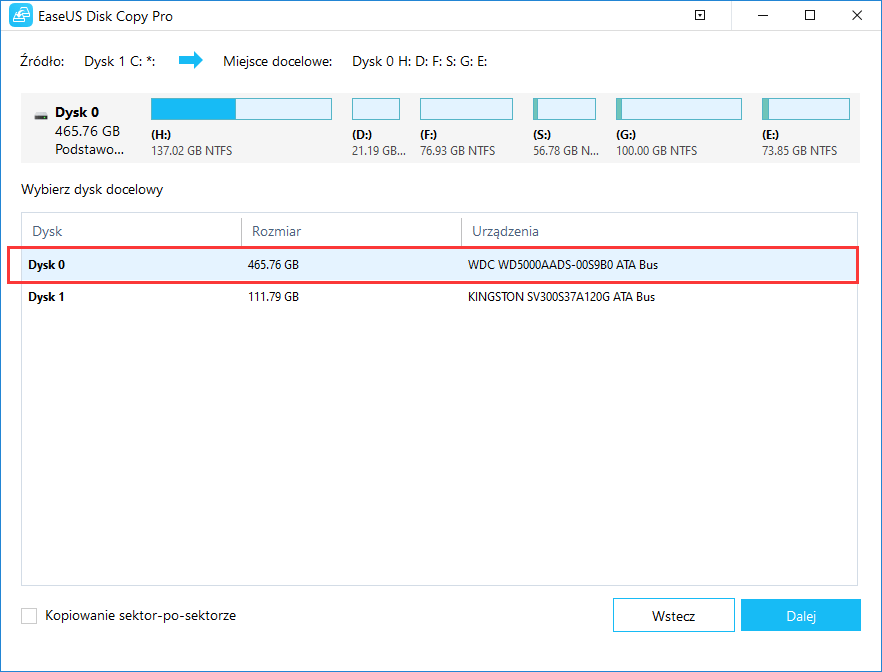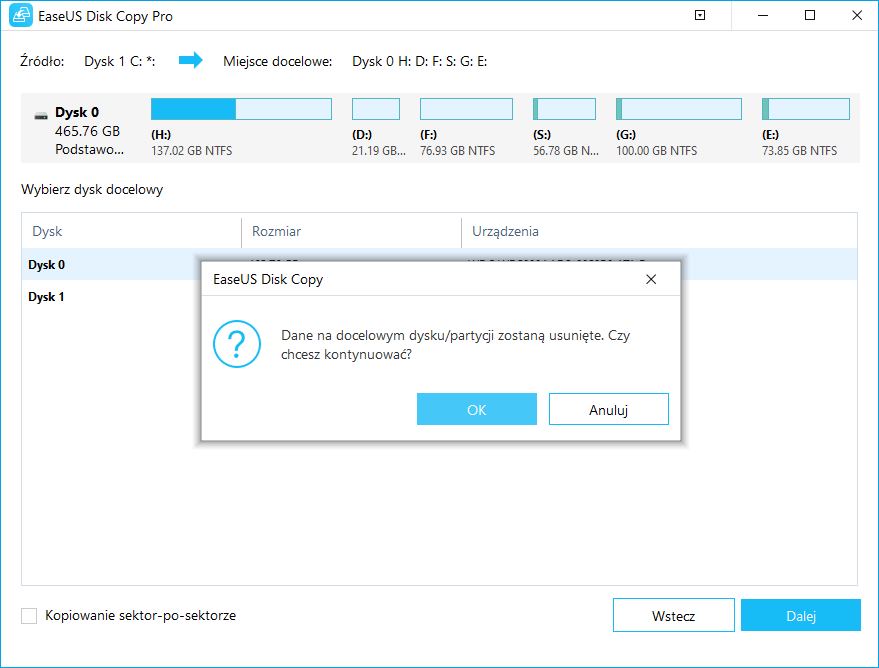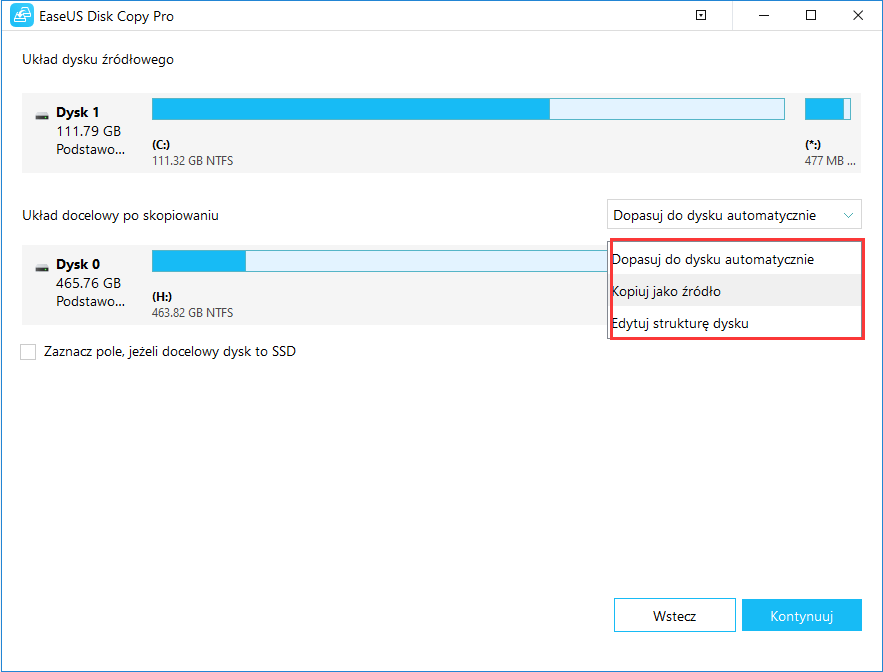Spis treści
ZAWARTOŚĆ STRONY:
- Najlepsze oprogramowanie do klonowania dysków do klonowania uszkodzonego dysku twardego
- Jak sklonować uszkodzony dysk twardy na nowy dysk twardy / dysk SSD w systemie Windows 10/8/7
Jak sklonować uszkodzony dysk twardy i przenieść dane na nowy dysk twardy
„Cześć, czy ktoś wie, jak przenieść lub sklonować uszkodzony dysk twardy na nowy dysk twardy lub dysk SSD? Mam problem polegający na tym, że mój drugi dysk twardy ciągle zawodzi na moim komputerze i często nie mogę uzyskać dostępu do zapisanych plików i danych na dysku. Niektórzy z moich znajomych zalecają mi sklonowanie i przeniesienie wszystkich zapisanych danych na nowy dysk. Problem polega jednak na tym, że nie wiem jak mogę sklonować uszkodzony dysk na nowy dysk? Nic nie wiem o klonowaniu dysku. Więc jeśli masz prosty sposób, aby mi pomóc, daj mi znać. Dziękuję ”.
Większość elektronicznych urządzeń pamięci masowej, w tym dyski twarde, od czasu do czasu ulega awarii z nieokreślonych przyczyn, na przykład:
- Nagłe wymuszone wyłączenie zasilania podczas uruchamiania i wyłączania
- Niewłaściwe użycie partycji
- Fizycznie uszkodzone sektory
- Zespół głowicy uszkodzony
- Używany przez bardzo długi czas, ograniczona żywotność
- ...
W najlepszych przypadkach dyski twarde ulegają stopniowej awarii. Nie kończy się to od razu, dając Ci szansę na reakcję, skopiowanie danych i wymianę urządzenia pamięci masowej, zanim staniesz w obliczu poważnej awarii.
5 oznak awarii dysku twardego
Istnieje pięć głównych cech uszkodzenia dysku twardego.
- Spowolnienie komputera, częste zawieszanie się, niebieski ekran śmierci
- Komputer nie może się uruchomić
- Dziwne dźwięki
- Pliki nie otwierają się lub zawierają uszkodzone dane
- Nagromadzenie uszkodzonych sektorów
Gdy komputer i dysk mają te problemy, gdy stajesz w obliczu uszkodzenia dysku twardego, w porównaniu z naprawą dysku twardego, Twoim pierwszym priorytetem powinno być jak najszybsze wyeksportowanie danych na dysku, aby zapewnić bezpieczeństwo danych. A klonowanie dysku twardego to świetny wybór. Ale problem polega na tym, jak sklonować uszkodzony dysk twardy, gdy komputer nie może się uruchomić lub nie możesz uzyskać dostępu do dysku? Oto kompetentny program do klonowania dysków, który ci pomoże.
Najlepsze oprogramowanie do klonowania dysków do klonowania uszkodzonego dysku twardego
EaseUS Disk Copy to jeden z najlepszych programów do klonowania dysków na rynku. Umożliwia klonowanie dysku z uszkodzonymi sektorami, klonowanie małego dysku na duży, klonowanie dysku twardego na dysk SSD, klonowanie systemu operacyjnego i tak dalej. W zależności od wyników awarii dysku twardego, EaseUS Disk Copy zapewnia różne rozwiązania umożliwiające sklonowanie uszkodzonego dysku twardego w systemie Windows 10.
Jeśli właśnie napotkałeś problemy z uszkodzonymi danymi i dziwnymi dźwiękami uszkodzonego dysku twardego, możesz sklonować go bezpośrednio w środowisku Windows. Ale jeśli napotkasz problemy z uszkodzonymi sektorami, komputer nie uruchomi się, a system Windows działa wolno, lepiej sklonuj uszkodzony dysk twardy w środowisku WinPE za pomocą dysku rozruchowego. Jak to zrobić? Przeczytaj szczegółowo samouczek.
Jak sklonować uszkodzony dysk twardy na nowy dysk twardy / dysk SSD w systemie Windows 10/8/7
EaseUS Disk Copy to potężne oprogramowanie, które umożliwia po prostu klonowanie i przenoszenie martwych lub uszkodzonych danych z dysku twardego na nowy dysk w trybie offline bez utraty danych.
Możesz pobrać, zainstalować to wolne od ryzyka oprogramowanie na swoim komputerze i aktywować to oprogramowanie, aby uzyskać pełną pojemność do sklonowania uszkodzonego dysku na nowy dysk twardy / dysk SSD ze wszystkimi zawartymi danymi za pomocą kilku prostych kliknięć w systemie Windows 10/8/7 / XP, a teraz nawet komputer z systemem Linux.
Samouczek wideo: Jak sklonować uszkodzony dysk na nowy dysk twardy / dysk SSD
Tutaj dowiesz się, jak sklonować dysk systemu operacyjnego na inny nowy dysk twardy lub dysk SSD z problemami z uruchamianiem. Sprawdźmy:
Samouczek wideo: Jak sklonować uszkodzony dysk na nowy dysk twardy / dysk SSD Tutaj dowiesz się, jak sklonować dysk systemu operacyjnego na inny nowy dysk twardy lub dysk SSD z problemami z uruchamianiem. Sprawdźmy:
Przewodnik krok po kroku dotyczący klonowania uszkodzonego dysku twardego w systemie Windows 10/8/7
Krok 1: Pobierz, zainstaluj i uruchom EaseUS Disk Copy na swoim komputerze.
Kliknij „Tryb dysku” ”i wybierz dysk twardy, który chcesz skopiować lub sklonować. Naciśnij "Dalej" by kontynuować.
Krok 2: Wybierz dysk docelowy.
Uwaga: jeśli chcesz skopiować lub sklonować źródłowy dysk twardy, dysk docelowy powinien być co najmniej tak samo duży lub nawet większy niż dysk źródłowy.
Krok 3: Kliknij „OK”, aby potwierdzić usunięcie danych z dysku docelowego.
Krok 4: Sprawdź i edytuj układ dysku.
Jeśli dyskiem docelowym jest dysk SSD, pamiętaj o zaznaczeniu opcji, jeśli celem jest dysk SSD.
Następnie wyłącz komputer, włóż nowy dysk twardy do komputera i wymień uszkodzony dysk. Możesz już zrestartować komputer i używać danych na nowym dysku.
Jeśli wymieniony dysk jest dyskiem systemowym, należy ustawić komputer tak, aby uruchamiał się z nowego dysku twardego zamiast starego w systemie BIOS. Następnie uruchom ponownie komputer, aby ponownie wykorzystać dane na nowym dysku.
Często zadawane pytania dotyczące klonowania uszkodzonego dysku twardego
1. Czy mogę sklonować dysk twardy z uszkodzonymi sektorami?
Istnieją dwa typy uszkodzonych sektorów na dyskach twardych i są to uszkodzone sektory logiczne i uszkodzone sektory fizyczne. W tych dwóch przypadkach można sklonować dysk twardy z uszkodzonymi sektorami, ale rozwiązania są różne.
2. Jak sklonować dysk twardy z uszkodzonymi sektorami?
Gdy istnieją logiczne uszkodzone sektory, a komputer może uzyskać dostęp do dysku, możesz uruchomić wiersze poleceń CHKDSK / F, aby naprawić uszkodzone sektory, a następnie sklonować uszkodzony dysk twardy w systemie Windows 10 za pomocą EaseUS Disk Copy. Jeśli jednak na dysku twardym znajdują się fizyczne uszkodzone sektory, musisz użyć EaseUS Disk Copy, aby sklonować go w środowisku WinPE.
3. Jak wykonać kopię zapasową uszkodzonego dysku twardego?
W tym artykule przedstawiono dwa sposoby klonowania i tworzenia kopii zapasowych uszkodzonego dysku twardego. Jeśli możesz normalnie wejść do komputera i uzyskać prawidłowy dostęp do dysku twardego, możesz wykonać kopię zapasową uszkodzonego dysku twardego bezpośrednio w środowisku Windows. Jeśli nie, musisz wykonać kopię zapasową uszkodzonego dysku twardego w środowisku WinPE za pomocą dysku startowego.
4. Jak sklonować zły dysk twardy na nowy?
EaseUS Disk Copy może pomóc sklonować zły dysk twardy na nowy, niezależnie od tego, czy jest to dysk twardy, czy dysk SSD. Możesz sklonować uszkodzony dysk twardy za pomocą dysku rozruchowego w WinPE.
Powiązane artykuły
-
Jak uaktualnić dysk SSD Surface Laptop Studio bez utraty danych
![author icon]() Arek/2024/06/06
Arek/2024/06/06
-
Jak sklonować dysk SSD Samsung na inny dysk SSD w systemie Windows 11/10/8/7
![author icon]() Arek/2024/07/19
Arek/2024/07/19
-
Jak uaktualnić dysk SSD Samsung 990 EVO bez ponownej instalacji systemu Windows
![author icon]() Arek/2024/05/12
Arek/2024/05/12
-
Jak przenieść partycję rozruchową systemu Windows na nowy dysk
![author icon]() Arek/2023/02/27
Arek/2023/02/27